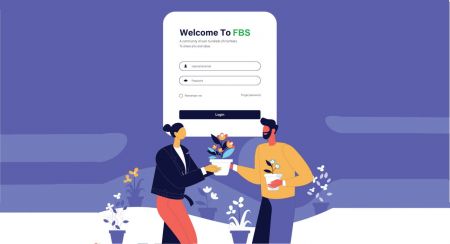FBS အကောင့်ဖွင့်ပါ။ - FBS Myanmar - FBS မြန်မာ
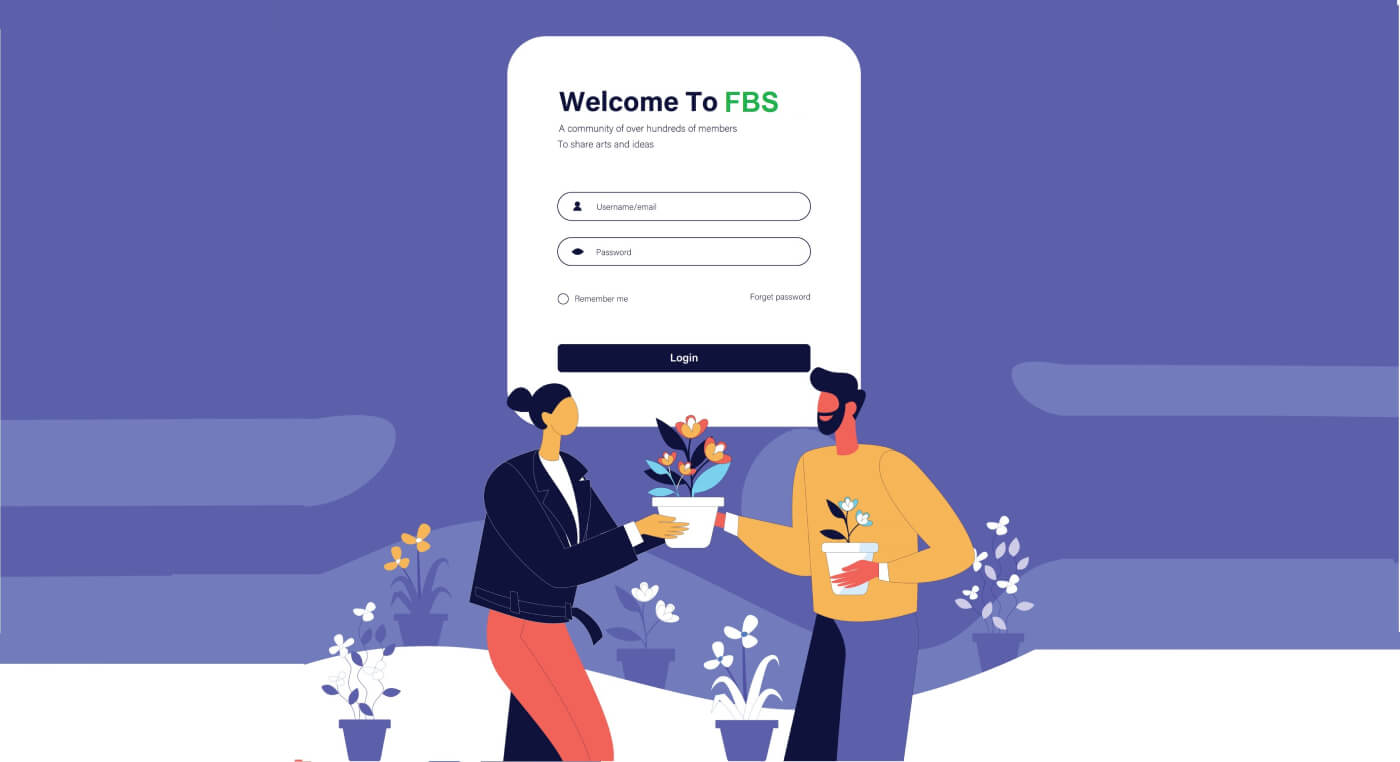
FBS မှာ အကောင့်ဖွင့်နည်း
Trading အကောင့်ဘယ်လိုဖွင့်ရမလဲ
FBS မှာ အကောင့်ဖွင့်တဲ့ လုပ်ငန်းစဉ်က ရိုးရှင်းပါတယ်။
- ဝဘ်ဆိုဒ် fbs.com သို့ ဝင်ကြည့်ပါ သို့မဟုတ် ဤနေရာကို နှိပ်ပါ ။
- ဝဘ်ဆိုဒ်၏ ညာဘက်အပေါ်ထောင့်ရှိ " အကောင့်ဖွင့်ရန် " ခလုတ်ကို နှိပ်ပါ ။ သင်သည် မှတ်ပုံတင်ခြင်းလုပ်ငန်းစဉ်ကို ဖြတ်သန်းပြီး ကိုယ်ရေးကိုယ်တာဧရိယာကို ရယူရန် လိုအပ်ပါသည်။
- လူမှုကွန်ရက်မှတစ်ဆင့် မှတ်ပုံတင်နိုင်သည် သို့မဟုတ် အကောင့်မှတ်ပုံတင်ခြင်းအတွက် လိုအပ်သောဒေတာကို ကိုယ်တိုင်ရိုက်ထည့်နိုင်သည်။

သင်၏ တရားဝင်အီးမေးလ်နှင့် အမည်အပြည့်အစုံကို ထည့်သွင်းပါ။ ဒေတာမှန်ကန်ကြောင်း သေချာစစ်ဆေးပါ။ စိစစ်ခြင်းနှင့် ချောမွေ့စွာ ငွေထုတ်ခြင်းလုပ်ငန်းစဉ်အတွက် လိုအပ်မည်ဖြစ်သည်။ ထို့နောက် "ကုန်သည်အဖြစ်မှတ်ပုံတင်ရန်" ခလုတ်ကိုနှိပ်ပါ။

ထုတ်ပေးထားသော ယာယီစကားဝှက်ကို သင်ပြသပါလိမ့်မည်။ ၎င်းကို သင်ဆက်လက်အသုံးပြုနိုင်သော်လည်း သင့်စကားဝှက်ကို ဖန်တီးရန် ကျွန်ုပ်တို့ အကြံပြုအပ်ပါသည်။

သင့်အီးမေးလ်လိပ်စာသို့ အီးမေးလ်အတည်ပြုချက်လင့်ခ်ကို ပေးပို့ပါမည်။ သင်၏ဖွင့်ထားသော ကိုယ်ရေးကိုယ်တာဧရိယာသည် တူညီသောဘရောက်ဆာတွင် လင့်ခ်ကိုဖွင့်ရန် သေချာပါစေ။

သင့်အီးမေးလ်လိပ်စာကို အတည်ပြုပြီးသည်နှင့် သင့်ပထမဆုံး ကုန်သွယ်မှုအကောင့်ကို သင်ဖွင့်နိုင်မည်ဖြစ်သည်။ အကောင့်အစစ် သို့မဟုတ် သရုပ်ပြတစ်ခု ဖွင့်နိုင်သည်။
ဒုတိယရွေးချယ်မှုကို ဖြတ်သန်းကြပါစို့။ ပထမဦးစွာ သင်သည် အကောင့်အမျိုးအစားကို ရွေးချယ်ရမည်ဖြစ်သည်။ FBS သည် အကောင့်အမျိုးအစား အမျိုးမျိုးကို ပေးသည်။
- အကယ်၍ သင်သည် အသစ်အဆန်းဖြစ်ပါက စျေးကွက်ကို သိလာသည်နှင့်အမျှ ငွေအနည်းငယ်ဖြင့် အရောင်းအ၀ယ်ပြုလုပ်ရန် cent သို့မဟုတ် micro အကောင့်ကို ရွေးချယ်ပါ။
- သင့်တွင် Forex ကုန်သွယ်မှု အတွေ့အကြုံရှိပြီးသားဖြစ်ပါက၊ သင်သည် စံနှုန်း၊ ပျံ့နှံ့မှု သုည သို့မဟုတ် အကန့်အသတ်မဲ့ အကောင့်ကို ရွေးချယ်လိုပေမည်။
အကောင့်အမျိုးအစားများအကြောင်း ပိုမိုသိရှိနိုင်ရန် FBS ၏ ကုန်သွယ်မှုကဏ္ဍကို ဤနေရာတွင် ကြည့် ရှုပါ။

အကောင့်အမျိုးအစားပေါ် မူတည်၍ MetaTrader ဗားရှင်း၊ အကောင့်ငွေကြေးနှင့် လီဗာကို ရွေးချယ်ရန် သင့်အတွက် ရနိုင်ပါသည်။

ဂုဏ်ယူပါသည်။ သင်၏မှတ်ပုံတင်ခြင်းပြီးပါပြီ။
သင့်အကောင့်အချက်အလက်ကို မြင်ရပါမည်။ သေချာသိမ်းဆည်းပြီး လုံခြုံသောနေရာတွင် သိမ်းဆည်းပါ။ ကုန်သွယ်မှုစတင်ရန် သင့်အကောင့်နံပါတ် (MetaTrader အကောင့်ဝင်ရန်)၊ ကုန်သွယ်မှုစကားဝှက် (MetaTrader စကားဝှက်) နှင့် MetaTrader ဆာဗာသို့ MetaTrader4 သို့မဟုတ် MetaTrader5 သို့ ထည့်သွင်းရန် လိုအပ်ကြောင်း သတိပြုပါ။

သင့်အကောင့်မှ ငွေထုတ်ယူရန်အတွက် သင့်ပရိုဖိုင်ကို ဦးစွာအတည်ပြုရန် လိုအပ်သည်များကို မမေ့ပါနှင့်။
Facebook အကောင့်ဖွင့်နည်း
ထို့အပြင်၊ သင့်တွင် Facebook မှတစ်ဆင့် သင့်အကောင့်ကို ဝဘ်မှတဆင့်ဖွင့်ရန် ရွေးချယ်ခွင့်ရှိပြီး ၎င်းကို ရိုးရှင်းသောအဆင့်အနည်းငယ်ဖြင့် သင်လုပ်ဆောင်နိုင်သည်- 1. မှတ်ပုံတင်ခြင်းစာမျက်နှာရှိ Facebook ခလုတ်ကို နှိပ်ပါ 2။ Facebook အကောင့်ဝင်ရန် ဝင်းဒိုးကို ဖွင့်လှစ်မည်ဖြစ်ပြီး၊ သင်ထည့်သွင်းရန်လိုအပ်သည့်နေရာတွင် သင်၏အကောင့်ကို Facebook နှိပ်ပါ။ Facebook တွင် မှတ်ပုံတင်ထားဖူးသော အီးမေးလ်လိပ်စာ ၃။ သင့် Facebook အကောင့်မှ စကားဝှက်ကို ရိုက်ထည့်ပါ 4. “လော့ဂ်အင်” ကိုနှိပ်ပါ “လော့ဂ်အင် ” ခလုတ်ကို နှိပ်လိုက် သည်နှင့် FBS သည် သင့် အမည်နှင့် ပရိုဖိုင်ပုံအား ဝင်ရောက်ကြည့်ရှုရန် တောင်းဆိုနေပါသည်။ နှင့်အီးမေးလ်လိပ်စာ။ Continue ကိုနှိပ်ပါ... ထို့နောက်တွင် သင်သည် FBS ပလပ်ဖောင်းသို့ အလိုအလျောက်ပြန်ညွှန်းပေးမည်ဖြစ်ပါသည်။



Google+ အကောင့်ဖွင့်နည်း
1. Google+ အကောင့်တစ်ခုဖြင့် အကောင့်ဖွင့်ရန်၊ မှတ်ပုံတင်ခြင်းဖောင်တွင် သက်ဆိုင်ရာခလုတ်ကို နှိပ်ပါ။

2. ပွင့်လာသော ဝင်းဒိုးအသစ်တွင် သင့်ဖုန်းနံပါတ် သို့မဟုတ် အီးမေးလ်ကို ရိုက်ထည့်ကာ “Next” ကိုနှိပ်ပါ။

3. ထို့နောက် သင့် Google အကောင့်အတွက် စကားဝှက်ကို ထည့်သွင်းပြီး “Next” ကို နှိပ်ပါ။

ထို့နောက် သင့်အီးမေးလ်လိပ်စာသို့ ဝန်ဆောင်မှုမှပေးပို့သော ညွှန်ကြားချက်များကို လိုက်နာပါ။
Apple ID ဖြင့်ဖွင့်နည်း
1. Apple ID ဖြင့် စာရင်းသွင်းရန်၊ မှတ်ပုံတင်ခြင်းဖောင်တွင် သက်ဆိုင်ရာခလုတ်ကို နှိပ်ပါ။
2. ပွင့်လာသောဝင်းဒိုးအသစ်တွင်၊ သင်၏ Apple ID ကိုရိုက်ထည့်ပြီး “Next” ကိုနှိပ်ပါ။

3. ထို့နောက် သင်၏ Apple ID အတွက် စကားဝှက်ကို ထည့်သွင်းပြီး “Next” ကို နှိပ်ပါ။

ထို့နောက် သင်၏ Apple ID သို့ ဝန်ဆောင်မှုမှပေးပို့သော ညွှန်ကြားချက်များကို လိုက်နာပါ။
FBS Android အက်ပ်

သင့်တွင် Android မိုဘိုင်းစက်ပစ္စည်းတစ်ခုရှိလျှင် သင်သည် တရားဝင် FBS မိုဘိုင်းအက်ပ်ကို Google Play သို့မဟုတ် ဤနေရာတွင် ဒေါင်းလုဒ်လုပ်ရန် လိုအပ်မည်ဖြစ်သည် ။ “FBS – Trading Broker” အက်ပ်ကို ရိုးရှင်းစွာရှာဖွေပြီး သင့်စက်ပေါ်တွင် ဒေါင်းလုဒ်လုပ်ပါ။
ကုန်သွယ်မှုပလပ်ဖောင်း၏မိုဘိုင်းဗားရှင်းသည် ၎င်း၏ဝဘ်ဗားရှင်းနှင့် အတိအကျတူညီသည်။ ထို့ကြောင့်၊ ကုန်သွယ်မှုနှင့် ရန်ပုံငွေလွှဲပြောင်းခြင်းတွင် ပြဿနာတစ်စုံတစ်ရာရှိမည်မဟုတ်ပါ။ ထို့အပြင်၊ Android အတွက် FBS အရောင်းအ၀ယ်အက်ပ်ကို အွန်လိုင်းကုန်သွယ်မှုအတွက် အကောင်းဆုံးအက်ပ်အဖြစ် သတ်မှတ်သည်။ ထို့ကြောင့်၊ ၎င်းသည် စတိုးဆိုင်တွင် အဆင့်သတ်မှတ်မှု မြင့်မားသည်။
FBS iOS အက်ပ်

သင့်တွင် iOS မိုဘိုင်းကိရိယာတစ်ခုရှိလျှင် သင်သည် တရားဝင် FBS မိုဘိုင်းအက်ပ်ကို App Store သို့မဟုတ် ဤနေရာတွင် ဒေါင်းလုဒ်လုပ်ရန် လိုအပ်မည်ဖြစ်သည် ။ “FBS – Trading Broker” အက်ပ်ကို ရိုးရှင်းစွာရှာဖွေပြီး သင့် iPhone သို့မဟုတ် iPad တွင် ၎င်းကို ဒေါင်းလုဒ်လုပ်ပါ။
ကုန်သွယ်မှုပလပ်ဖောင်း၏မိုဘိုင်းဗားရှင်းသည် ၎င်း၏ဝဘ်ဗားရှင်းနှင့် အတိအကျတူညီသည်။ ထို့ကြောင့်၊ ကုန်သွယ်မှုနှင့် ရန်ပုံငွေလွှဲပြောင်းခြင်းတွင် ပြဿနာတစ်စုံတစ်ရာရှိမည်မဟုတ်ပါ။ ထို့အပြင်၊ IOS အတွက် FBS ကုန်သွယ်မှုအက်ပ်အား အွန်လိုင်းကုန်သွယ်မှုအတွက် အကောင်းဆုံးအက်ပ်အဖြစ် သတ်မှတ်သည်။ ထို့ကြောင့်၊ ၎င်းသည် စတိုးဆိုင်တွင် အဆင့်သတ်မှတ်မှု မြင့်မားသည်။
FBS သို့ဝင်ရောက်နည်း
FBS အကောင့်ကို ဘယ်လိုဝင်ရမလဲ။
- မိုဘိုင်း FBS အက်ပ် သို့မဟုတ် ဝဘ်ဆိုက် သို့ သွားပါ ။
- “Login” ကိုနှိပ်ပါ။
- သင့်အီးမေးလ်နှင့် စကားဝှက်ကို ထည့်သွင်းပါ။
- "Log In" လိမ္မော်ရောင်ခလုတ်ကိုနှိပ်ပါ။
- လူမှုကွန်ရက်မှတဆင့်ဝင်ရောက်ရန် "Facebook" သို့မဟုတ် "Gmail" သို့မဟုတ် "Apple" ကိုနှိပ်ပါ။
- စကားဝှက်မေ့သွားပါက “ Forgot your password ” ကိုနှိပ်ပါ။
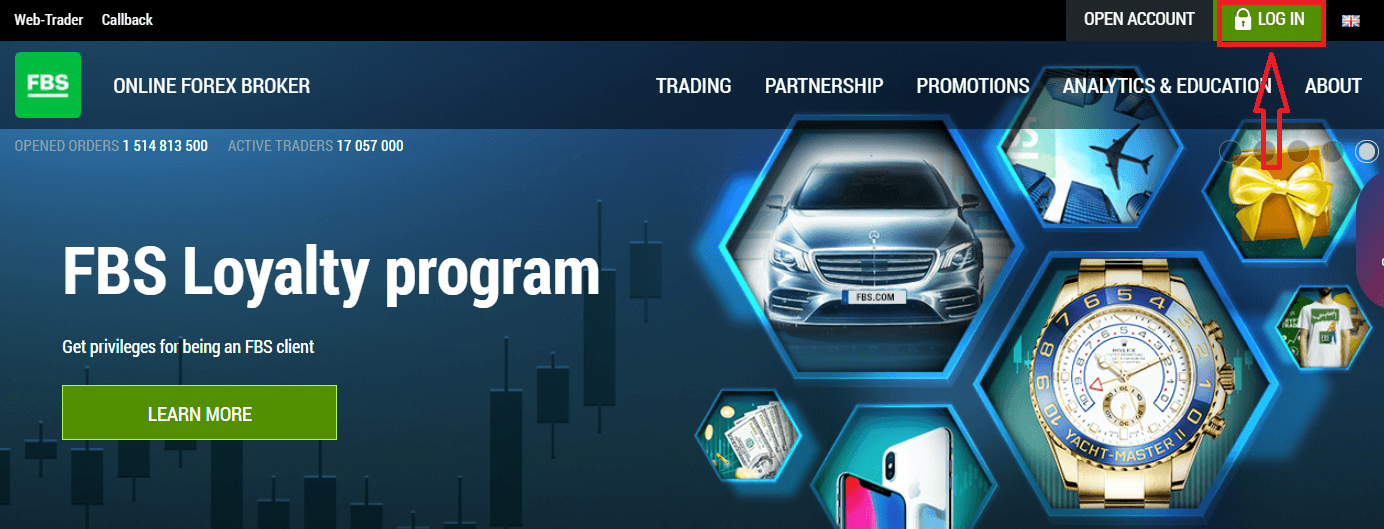
FBS သို့ဝင်ရောက်ရန် သင်သည် ကုန်သွယ်မှုပလပ်ဖောင်းအက်ပ် သို့မဟုတ် ဝဘ်ဆိုက် သို့သွားရန်လိုအပ်သည် ။ သင်၏ကိုယ်ရေးကိုယ်တာအကောင့်ကိုထည့်သွင်းရန် (လော့ဂ်အင်ဝင်ရန်)၊ သင်သည် «လော့ဂ်အင်ဝင်ခြင်း» ကိုနှိပ်ရပါမည်။ ဆိုက်၏ ပင်မစာမျက်နှာတွင် မှတ်ပုံတင်နေစဉ် သင်သတ်မှတ်ထားသည့် အကောင့်ဝင်ခြင်း (အီးမေးလ်) နှင့် စကားဝှက်ကို ရိုက်ထည့်ပါ။

Facebook ကိုသုံးပြီး FBS ကို ဘယ်လိုဝင်ရမလဲ။
Facebook လိုဂိုကို နှိပ်ခြင်းဖြင့် သင့်ကိုယ်ပိုင် Facebook အကောင့်ကို အသုံးပြု၍ ဝဘ်ဆိုက်သို့ ဝင်ရောက်နိုင်သည်။ Facebook လူမှုအကောင့်ကို ဝဘ်နှင့် မိုဘိုင်းအက်ပ်များတွင် အသုံးပြုနိုင်သည်။
1. Facebook ခလုတ်ကို နှိပ်ပါ

2. Facebook အကောင့်ဝင်ရန် ဝင်းဒိုးကို ပွင့်လာမည်ဖြစ်ကာ Facebook တွင် မှတ်ပုံတင်ရန် အသုံးပြုခဲ့သည့် သင်၏ အီးမေးလ်လိပ်စာကို ရိုက်ထည့်ရန် လိုအပ်မည်
3. သင့် Facebook အကောင့်မှ စကားဝှက်ကို ထည့်ပါ 4. သင် ဝင်ရောက်ပြီး
သည်နှင့် “လော့ဂ်အင်” ကို နှိပ်ပါ။

“ လော့ဂ်အင်” ခလုတ်ကို နှိပ်ခဲ့ပြီး ၊ FBS သည် သင့်အမည်နှင့် ပရိုဖိုင်ပုံနှင့် အီးမေးလ်လိပ်စာတို့ကို ဝင်ရောက်ခွင့် တောင်းဆိုနေသည်။ Continue ကိုနှိပ်ပါ...

ထို့နောက်တွင် သင်သည် FBS ပလပ်ဖောင်းသို့ အလိုအလျောက်ပြန်ညွှန်းပေးမည်ဖြစ်ပါသည်။
Gmail ကိုသုံးပြီး FBS ကို ဘယ်လိုဝင်မလဲ။
1. သင်၏ Gmail အကောင့်မှတဆင့် ခွင့်ပြုချက်ရရှိရန်၊ သင်သည် Google လိုဂိုကို နှိပ်ရပါမည်။
2. ပွင့်လာသော ဝင်းဒိုးအသစ်တွင် သင့်ဖုန်းနံပါတ် သို့မဟုတ် အီးမေးလ်ကို ရိုက်ထည့်ကာ “Next” ကိုနှိပ်ပါ။

3. ထို့နောက် သင့် Google အကောင့်အတွက် စကားဝှက်ကို ထည့်သွင်းပြီး “Next” ကို နှိပ်ပါ။

ထို့နောက် သင့်အီးမေးလ်လိပ်စာသို့ ဝန်ဆောင်မှုမှပေးပို့သော ညွှန်ကြားချက်များကို လိုက်နာပါ။ သင်၏ကိုယ်ပိုင် FBS အကောင့်သို့ ခေါ်ဆောင်သွားမည်ဖြစ်သည်။
Apple ID ကိုသုံးပြီး FBS ကို ဘယ်လိုဝင်ရမလဲ။
1. သင်၏ Apple ID အကောင့်မှတစ်ဆင့် ခွင့်ပြုချက်ရရှိရန်၊ သင်သည် Apple လိုဂိုကို နှိပ်ရပါမည်။
2. ပွင့်လာသောဝင်းဒိုးအသစ်တွင်၊ သင်၏ Apple ID ကိုရိုက်ထည့်ပြီး “Next” ကိုနှိပ်ပါ။

3. ထို့နောက် သင်၏ Apple ID အတွက် စကားဝှက်ကို ထည့်သွင်းပြီး “Next” ကို နှိပ်ပါ။

ထို့နောက် သင်၏ Apple ID သို့ ဝန်ဆောင်မှုမှပေးပို့သော ညွှန်ကြားချက်များကို လိုက်နာပါ။ သင်၏ကိုယ်ပိုင် FBS အကောင့်သို့ ခေါ်ဆောင်သွားမည်ဖြစ်သည်။
FBS မှ ကျွန်ုပ်၏ Personal Area Password ကို မေ့သွားပါသည်။
သင်၏ Personal Area စကားဝှက်ကို ပြန်လည်ရယူရန်၊ ကျေးဇူးပြု၍ ကျေးဇူးပြု၍ လင့်ခ် ကို လိုက်နာပါ ။အဲဒီမှာ ကျေးဇူးပြုပြီး၊ သင့်ကိုယ်ပိုင်ဧရိယာမှာ မှတ်ပုံတင်ထားတဲ့ အီးမေးလ်လိပ်စာကို ရိုက်ထည့်ပြီး "အတည်ပြုပါ" ခလုတ်ကို နှိပ်ပါ-
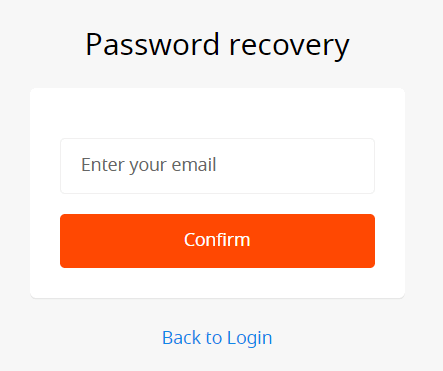
အဲဒီနောက်မှာတော့ စကားဝှက်ပြန်လည်ရယူရေးလင့်ခ်နဲ့အတူ အီးမေးလ်ကို လက်ခံရရှိပါလိမ့်မယ်။ ကျေးဇူးပြု၍ ထို link ကိုနှိပ်ပါ။
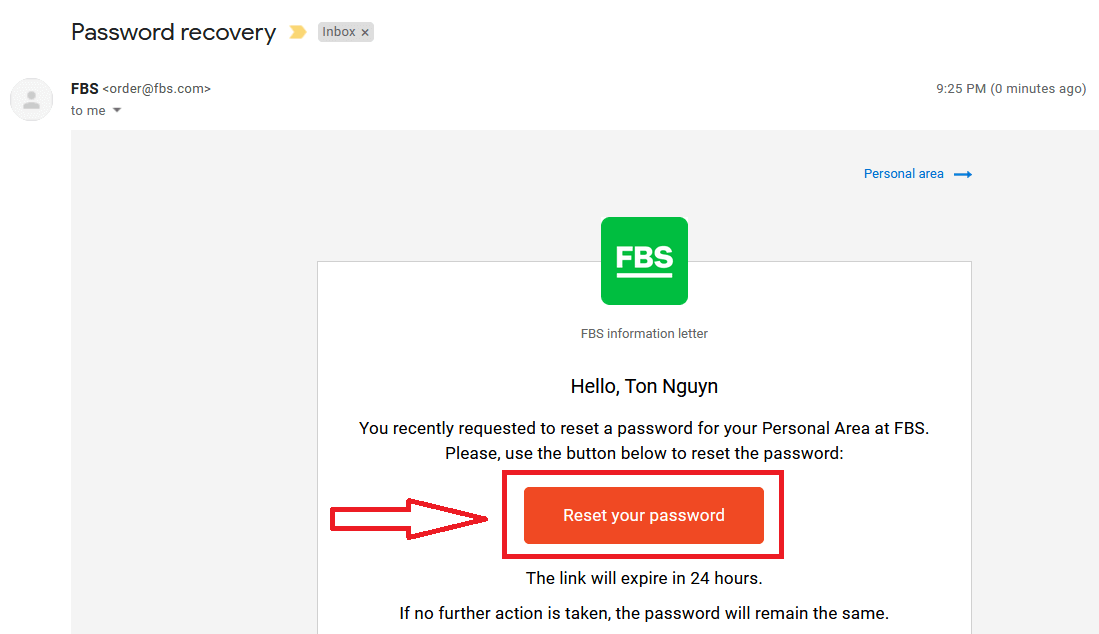
သင်၏ Personal Area စကားဝှက်အသစ်ကို ရိုက်ထည့်ပြီးနောက် အတည်ပြုနိုင်သည့် စာမျက်နှာသို့ သင့်အား ထပ်ဆင့်ပေးပို့ပါမည်။
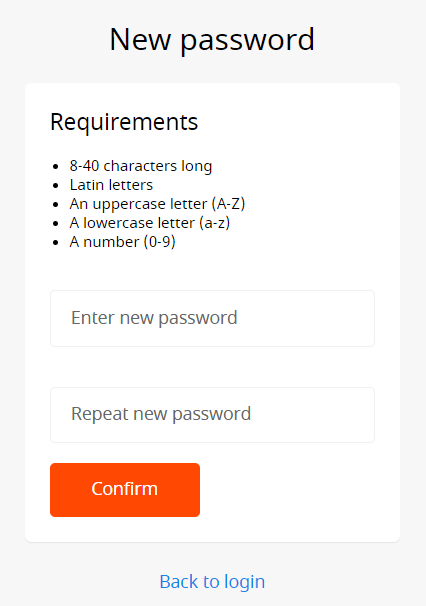
"အတည်ပြုရန်" ခလုတ်ကိုနှိပ်ပါ။ သင်၏ Personal Area စကားဝှက်ကို ပြောင်းလဲလိုက်ပါပြီ။ ယခု သင်သည် သင်၏ Personal Area သို့ ဝင်ရောက်နိုင်ပါပြီ။
FBS Android အက်ပ်ကို မည်သို့ဝင်ရောက်မည်နည်း။
Android မိုဘိုင်းပလက်ဖောင်းပေါ်တွင် ခွင့်ပြုချက်သည် FBS ဝဘ်ဆိုက်တွင် ခွင့်ပြုချက်နှင့် အလားတူလုပ်ဆောင်သည်။ အပလီကေးရှင်းကို သင့်စက်ပေါ်ရှိ Google Play Market မှတစ်ဆင့် ဒေါင်းလုဒ်လုပ်နိုင်ပြီး သို့မဟုတ် ဤနေရာကို နှိပ်ပါ ။ ရှာဖွေရေးဝင်းဒိုးတွင်၊ FBS ကိုရိုက်ထည့်ကာ «Install» ကိုနှိပ်ပါ။
တပ်ဆင်ခြင်းနှင့် စတင်ပြီးနောက် သင်၏အီးမေးလ်၊ Facebook၊ Gmail သို့မဟုတ် Apple ID ကို အသုံးပြု၍ FBS android မိုဘိုင်းအက်ပ်သို့ လော့ဂ်အင်ဝင်နိုင်သည်။

FBS iOS အက်ပ်ကို မည်သို့ဝင်ရောက်မည်နည်း။
သင်သည် အက်ပ်စတိုး (itunes) သို့ ဝင်ကြည့်ရန် လိုအပ်ပြီး ရှာဖွေမှုတွင် ဤအက်ပ်ကို ရှာဖွေရန် သော့ FBS ကို အသုံးပြုပါ သို့မဟုတ် ဤနေရာကို နှိပ်ပါ ။ ထို့အပြင် App Store မှ FBS အက်ပ်ကို ထည့်သွင်းရန် လိုအပ်သည်။ တပ်ဆင်ခြင်းနှင့် စတင်ပြီးနောက် သင်၏အီးမေးလ်၊ Facebook၊ Gmail သို့မဟုတ် Apple ID ကို အသုံးပြု၍ FBS iOS မိုဘိုင်းအက်ပ်သို့ လော့ဂ်အင်ဝင်နိုင်သည်။